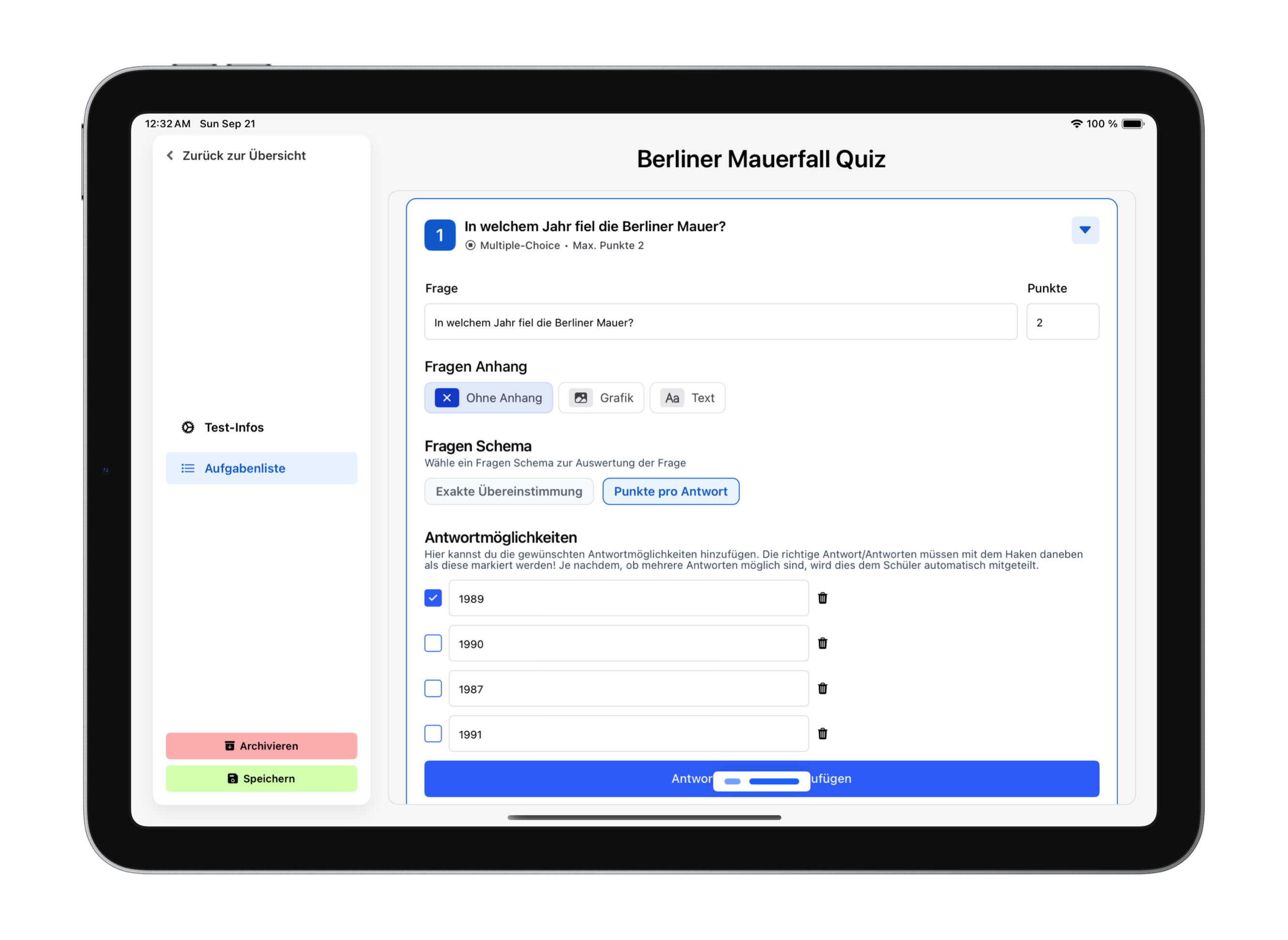Punkte im Bild beschriften
Mit „Punkte im Bild beschriften“ baust du schnell interaktive Bildaufgaben.
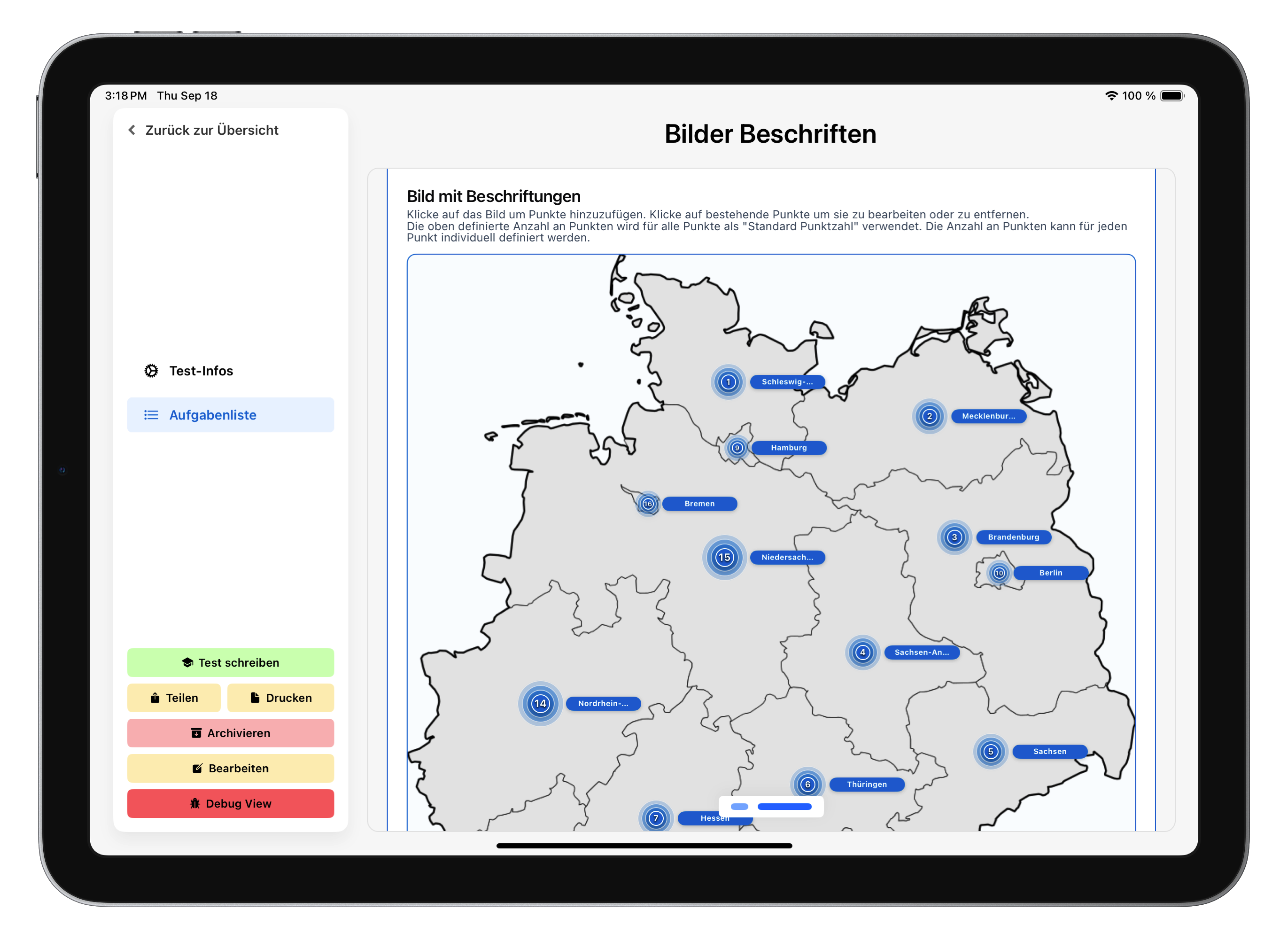
Punkte im Bild beschriften
Mit „Punkte im Bild beschriften“ baust du schnell interaktive Bildaufgaben: Du lädst ein Bild hoch, setzt Punkte an relevanten Stellen und hinterlegst pro Punkt die korrekte Antwort. Schüler:innen beschriften diese Punkte anschließend – je nach Einstellung per Freitext oder Drag & Drop/Dropdown. Ideal für Karten, Schaubilder, Anatomie, Versuchsaufbauten und vieles mehr.
Schritt-für-Schritt zur Aufgabe
1) Antwortmodus auswählen
Ganz oben legst du fest, wie deine Schüler:innen antworten sollen:
- Freitext: Die Lernenden tippen die Begriffe selbst ein. Rechtschreibung und Groß-/Kleinschreibung spielen eine Rolle. Gut geeignet für exakte Fachtermini.
- Drag & Drop/Dropdown: Alle vorgesehenen Antworten stehen in einer Liste. Die Schüler:innen ordnen diese den Punkten zu – entweder durch Ziehen oder per Dropdown. Tippfehler sind ausgeschlossen, die Bedienung ist intuitiv.
2) Bild hochladen
Als Nächstes lädst du das Bild hoch, das beschriftet werden soll. Achte darauf, dass es klar erkennbar ist und nicht zu viele unnötige Details enthält. Ein präziser Bildausschnitt erleichtert später die Arbeit.
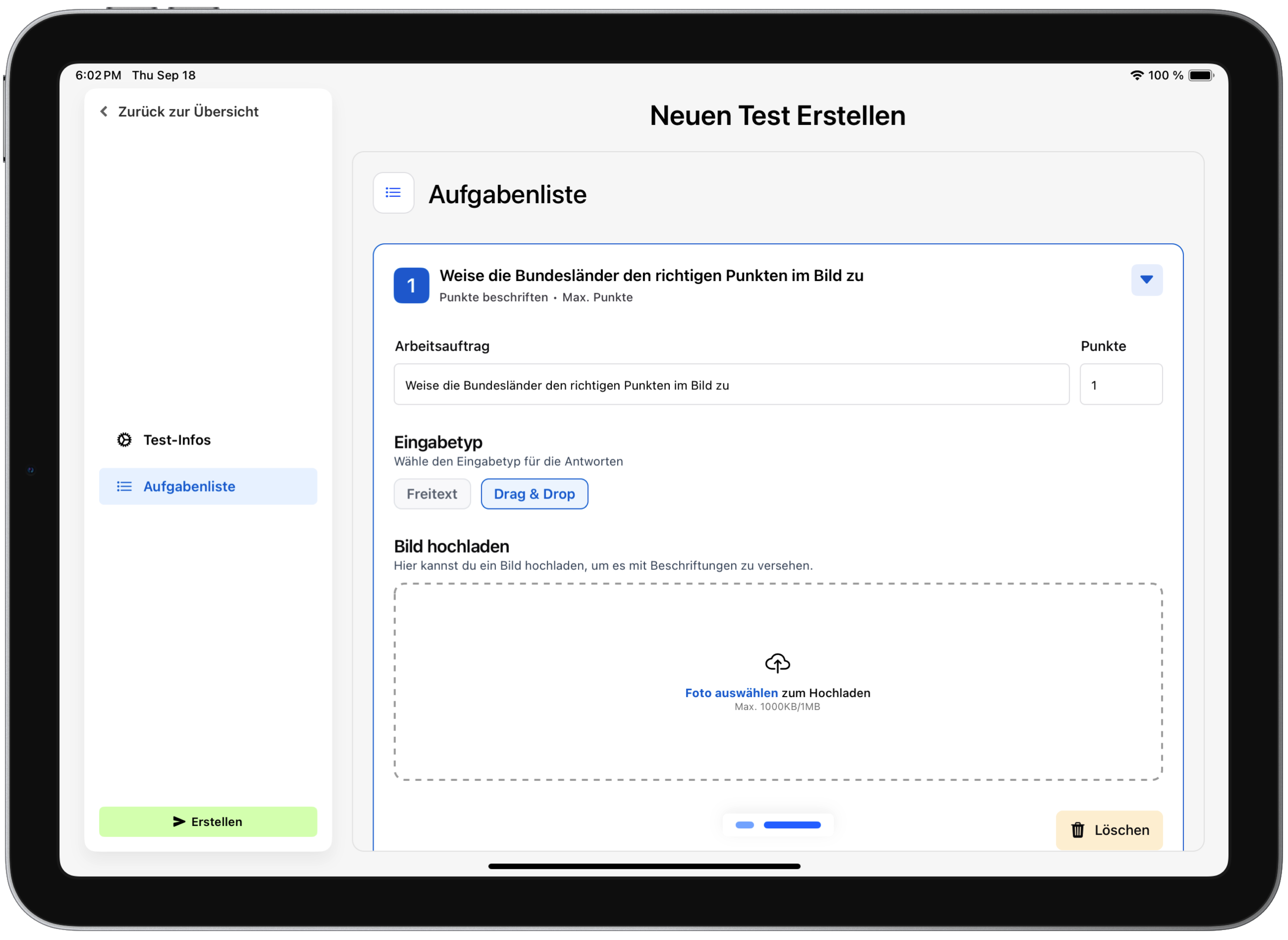
3) Punktgröße einstellen
Nun wählst du die Größe der Punkte. Zur Verfügung stehen sehr klein, klein, mittel und groß.
Die Logik dabei: Die Größe kann für jeden Punkt bei bedarf geändert werden. Bereits gesetzte Punkte behalten ihre Größe. Wenn du also einen großen Punkt setzt, danach auf klein wechselst und den nächsten Punkt setzt, bleibt der erste groß und der zweite klein.
4) Punkte setzen & Antworten hinterlegen
Klicke ins Bild, um einen Punkt zu erstellen. Direkt öffnet sich das Feld für die richtige Antwort. Du kannst jedem Punkt auch einen individuellen Punktewert geben. Wenn du nichts einträgst, gilt der allgemeine Aufgabenwert.
So kannst du schwierige Begriffe höher gewichten und einfache Antworten mit weniger Punkten versehen.
Weitere Funktionen im Editor
- Antworten anzeigen: Zeigt dir alle Punkte mit den hinterlegten Antworten – hilfreich für den finalen Check.
- Alle Punkte ausblenden: Blendet Markierungen temporär aus, damit du das Bild neutral sehen kannst.
- Bildauswahl zurücksetzen: Entfernt das Bild und löscht alle Punkte. Achtung: Danach musst du komplett neu anfangen.
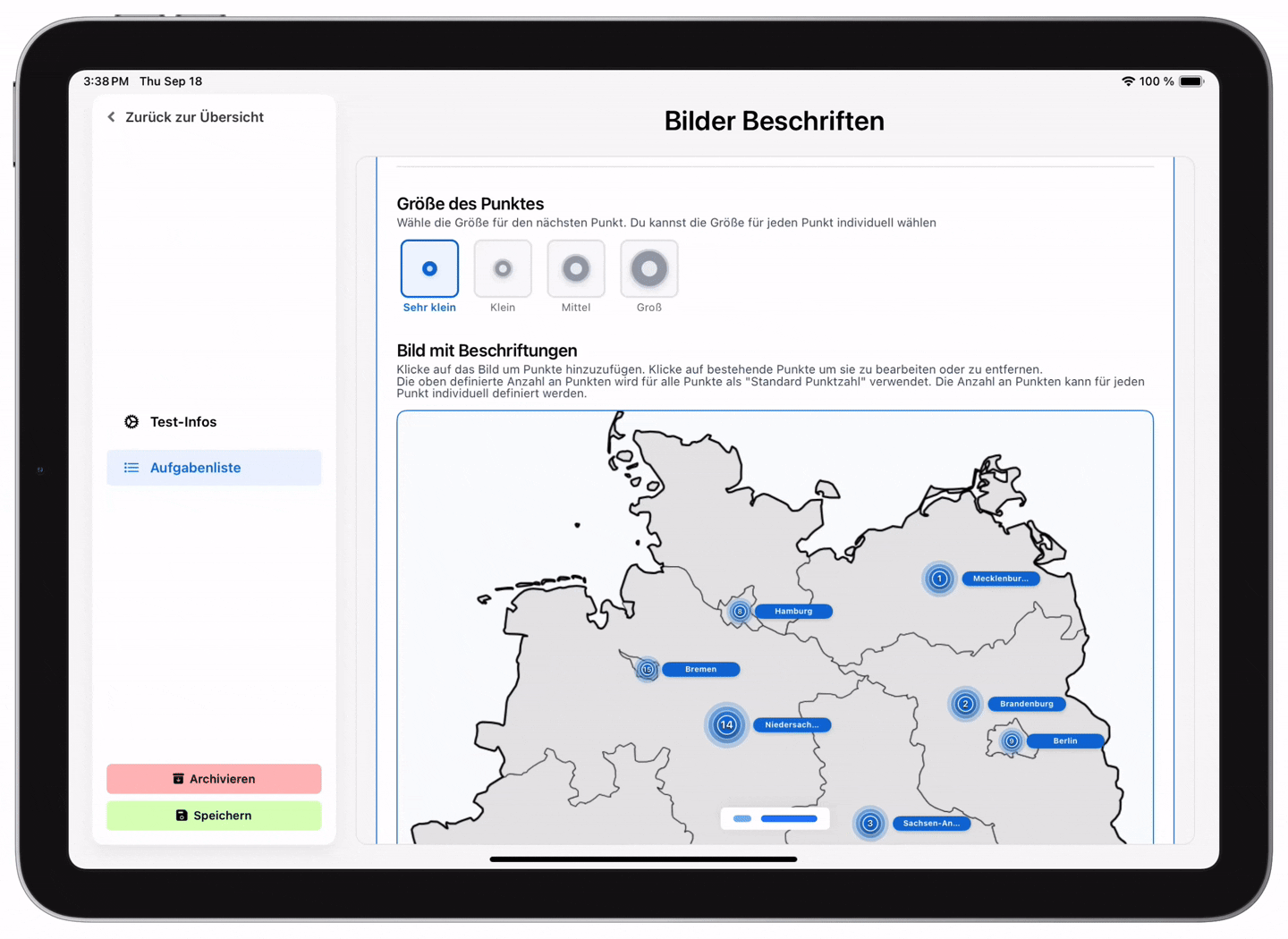
Bewertung & Punktevergabe
- Jeder Punkt kann einen eigenen Wert haben. Wenn keiner vergeben ist, gilt der allgemeine Aufgabenwert.
- Auch Teilpunkte sind möglich - z.B 0,5 oder 1,5.
- Bei Freitext muss die Schreibweise exakt stimmen. Bei Drag & Drop genügt die richtige Zuordnung.
Anwendungsidee
- Geschichte
Zuordnen von Ereignissen auf eine Zeitstrahl
Beispiel: Wichtige Daten des 20. Jahrhunderts (1914 Beginn des 1. Weltkriegs, 1933 Machtergreifung Hitlers, 1945 Ende des 2. Weltkriegs) an die richtigen Positionen setzen (Drag & Drop mit ganzen Sätzen)
- Geographie
Arbeiten mit Karten und Landschaften.
Beispiel: Länder, Städte, Flüsse oder Gebirge markieren; Klimazonen auf einer Weltkarte beschriften.
- Mathematik
Geometrie und Darstellung.
Beispiel: Eckpunkte in einem Dreieck benennen, Höhen und Mittelsenkrechten markieren oder die Achsen in einem Koordinatensystem beschriften.
- Physik & Chemie
Experimente und Modelle veranschaulichen.
Beispiel: Beschriften eines Stromkreises, Bestandteile eines Moleküls markieren oder Aufbau eines Versuchsaufbaus erläutern (Drag & Drop mit ganzen Sätzen).
- Fremdsprachen
Bildvokabeln und Alltagssituationen trainieren.
Beispiel: Gegenstände in einem Klassenzimmer benennen, Szenenbilder (Markt, Stadt, Flughafen) beschriften oder Wortschatzübungen mit Bildern durchführen.
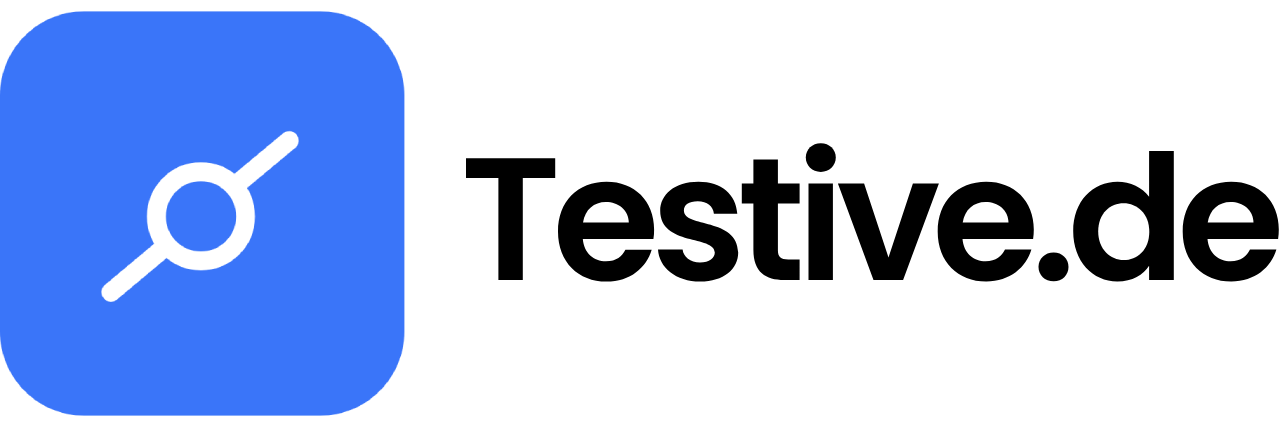
So sieht es für Schüler:innen aus
In der Schüleransicht sehen die Lernenden dein Bild mit den gesetzten Punkten.
Abhängig vom Antwortmodus ergeben sich zwei unterschiedliche Szenarien:
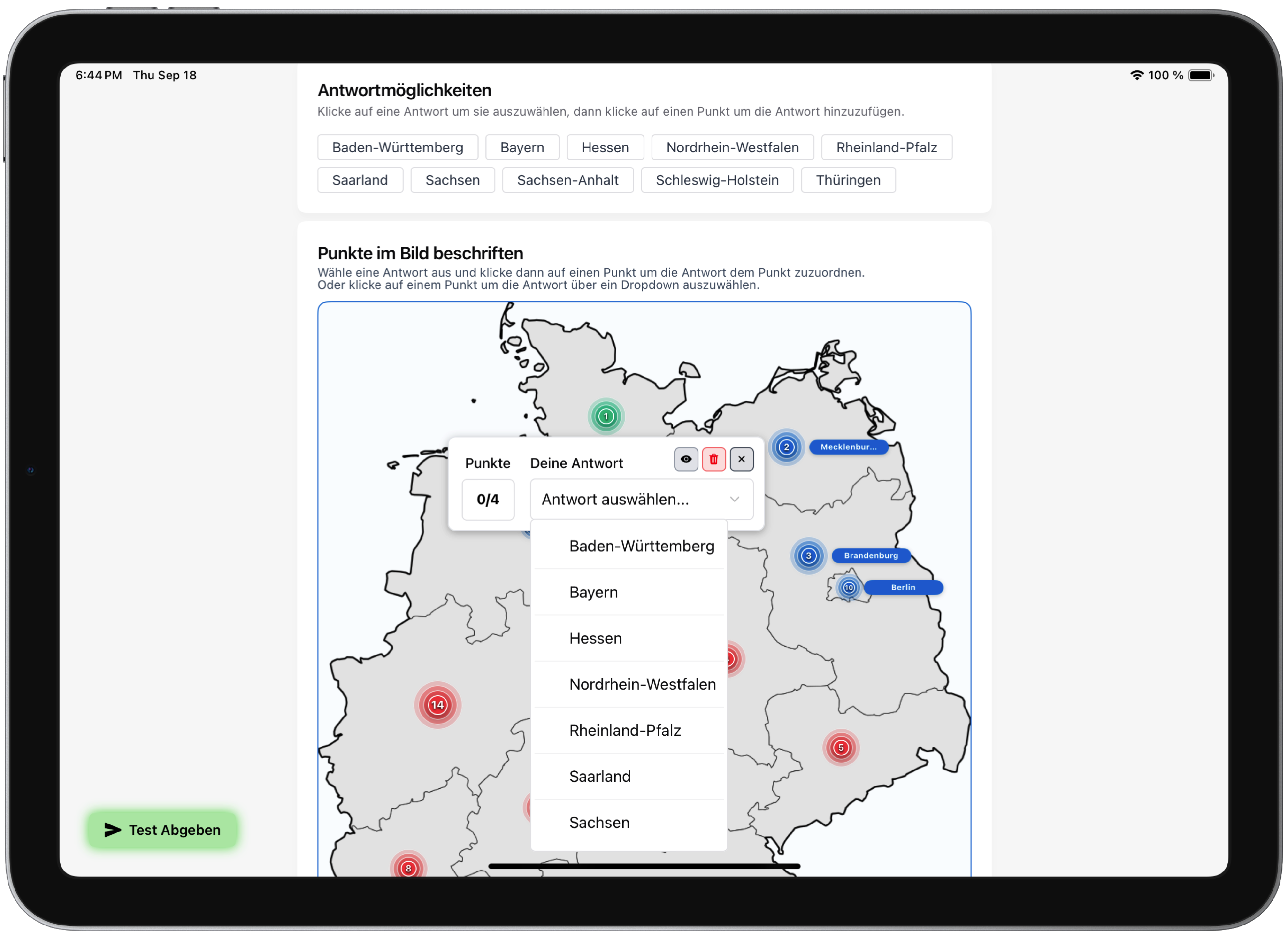
Drag & Drop / Dropdown
Alle möglichen Antworten sind sichtbar. Schüler:innen ziehen Begriffe auf die Punkte oder wählen sie aus einem Dropdown. Das macht die Bearbeitung schneller, reduziert Frust durch Tippfehler.
Freitext
Schüler:innen klicken auf einen Punkt und tippen ihre Antwort. Hier zählt Genauigkeit – Rechtschreibung und Groß-/Kleinschreibung müssen stimmen.
Das eignet sich hervorragend, um präzise Fachbegriffe abzufragen.
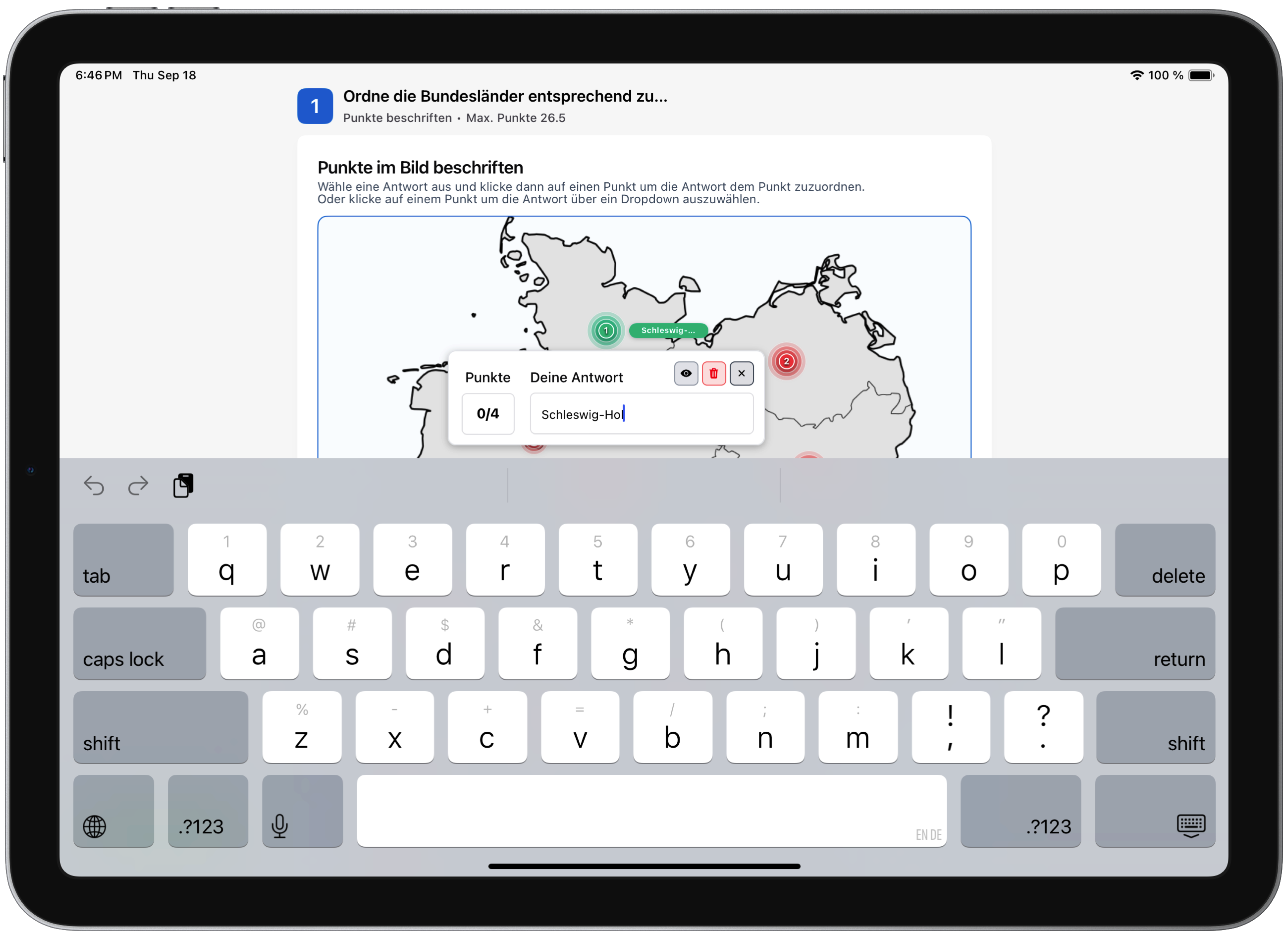
Bereit Arbeit ab zu geben und Zeit zu sparen?
Sprich mit uns und erlebe, wie Testive deinen Unterricht vereinfacht.


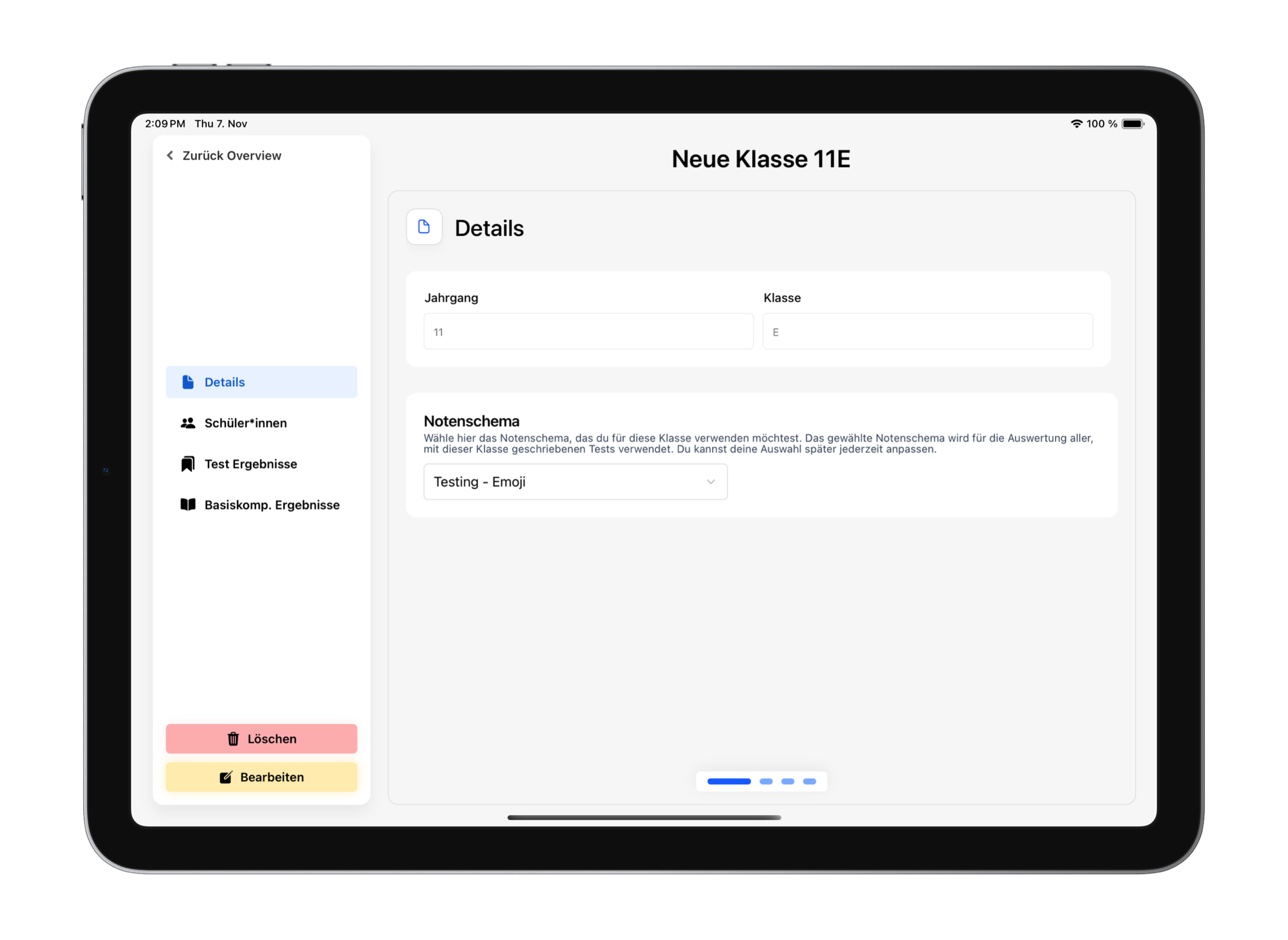

.svg)